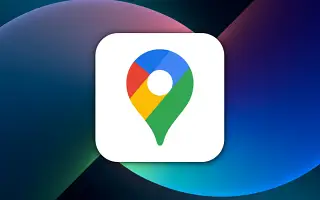Google karte su sjajne, ali nisu bez grešaka. Nova mjesta i ceste neprestano se pojavljuju, a ponekad i izostaju. Možete pomoći Google kartama i zajednici ako sami nacrtate ceste koje nedostaju.
Svatko može nacrtati ceste koje nedostaju na karti, baš kao i dodavanje mjesta koja nedostaju, ali to ne znači da je to dopušteno. Google će provjeriti jesu li dodaci točni prije objave.
Google: Kako dodati mjesta koja nedostaju na karte
Korak 1 – Možete dodati mjesto pomoću web-preglednika na vašem Windows PC, Mac ili Linux računalu. Za početak idite na web mjesto Google karte.
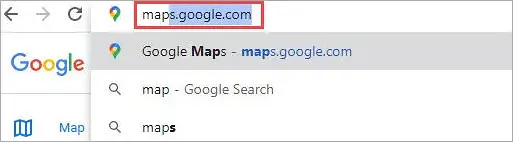
Korak 2 – Kliknite na ikonu izbornika s 3 vodoravne crte lijevo od trake za pretraživanje.
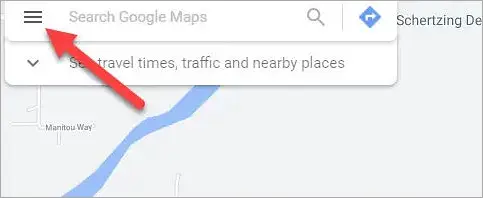
Korak 3 – Odaberite “Uredi kartu” na bočnoj traci.
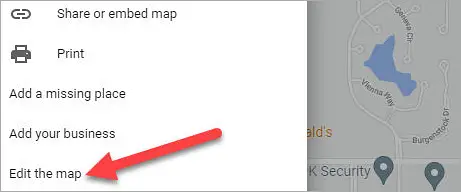
Korak 4 – Zatim odaberite “Dodaj ili izmijeni ceste”.
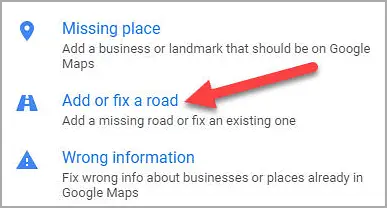
Korak 5 – Koristite miš za pomicanje karte i kada pronađete mjesto kliknite “Dodaj cestu”.
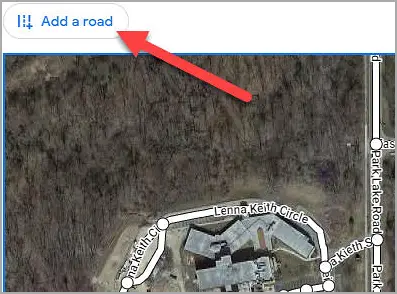
Korak 6 – Prvo unesite naziv ceste koja nedostaje i odaberite vrstu ceste.
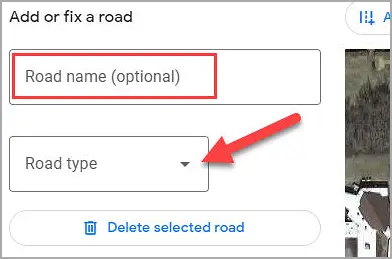
Korak 7 – Zatim kliknite duž staze da nacrtate cestu. Kada završite, odaberite “Pregledaj i pošalji”.
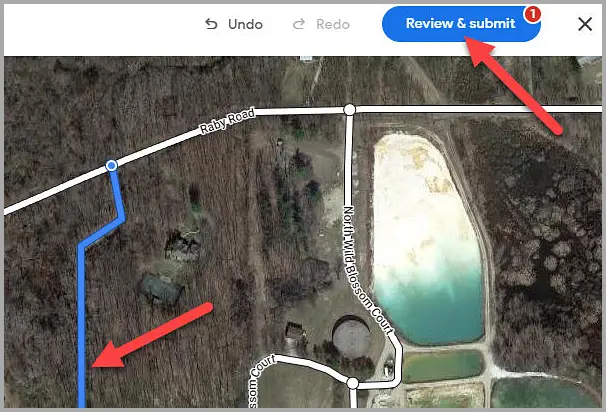
Korak 8 – Odaberite “Pošalji” za potvrdu dodavanja.
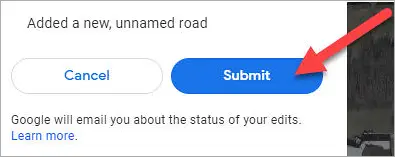
Temeljito štitimo vaše podatke karte, stoga ne brinite ako vaš dodatak bude odbijen.
kraj.